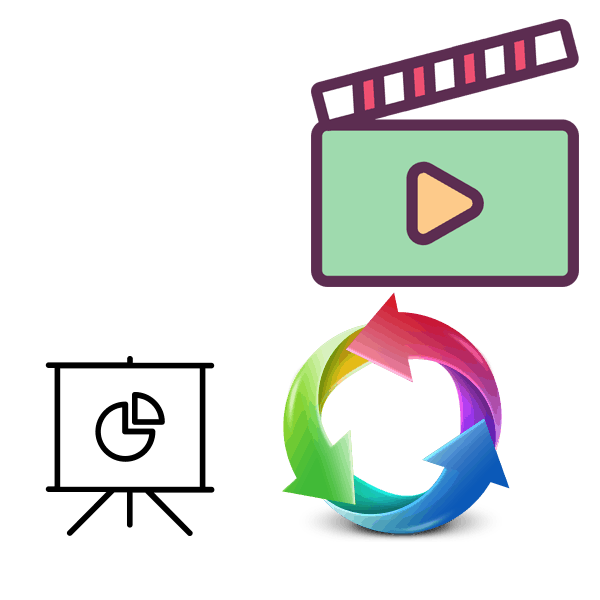Перетворення презентації у відео онлайн
Не завжди є можливість запустити презентацію за допомогою спеціальної програми, проте відеоплеєр присутній практично на кожному комп'ютері. Тому оптимальним варіантом буде конвертація одного типу файлів в інший для успішного їх запуску на ПК, де відсутня софт, що відкриває файли типу PPT і PPTX. Сьогодні ми детально розповімо про таке перетворення, яке здійснюється через онлайн-сервіси.
Конвертуємо презентацію в відео онлайн
Для виконання поставленого завдання вам знадобиться тільки файл з самої презентацією і активне підключення до інтернету. Ви задасте на сайті необхідні параметри, а конвертер здійснить всю решту процедуру.
Читайте також:
Що робити, якщо PowerPoint не може відкрити файли формату PPT
Відкриваємо файли презентації PPT
Переклад документа PDF в PowerPoint
Спосіб 1: OnlineConvert
OnlineConvert підтримує величезну кількість різних типів даних, у тому числі презентації та відео. Тому для твори потрібного вам конвертації він ідеально підходить. Проводиться даний процес наступним чином:
- Відкрийте головну сторінку сайту OnlineConvert, розгорніть спливаюче меню «Відео-конвертер» і виберіть тип відео, в який хочете здійснити переклад.
- Образу автоматично перехід на сторінку перетворювача. Тут приступайте до додавання файлів.
- Виділіть потрібний об'єкт в браузері і натисніть кнопку «Відкрити».
- Всі додані елементи відображаються одним списком. Ви можете переглянути їх початковий обсяг і видалити непотрібні.
- Тепер займемося додатковими настройками. Вам доступний вибір роздільної здатності, його бітрейта, обрізка за часом і багато іншого. Залиште всі значення за замовчуванням, якщо нічого з цього змінювати не потрібно.
- Запам'ятати мій вибір ви можете у своєму акаунті, тільки для цього доведеться пройти процедуру реєстрації.
- По завершенні вибору параметрів клацніть лівою кнопкою миші на «Почати конвертування».
- Поставте галочки для відповідний пункт, якщо хочете отримати посилання на скачування відео на пошту тоді, коли перетворення буде завершено.
- Скачайте готовий файл або вивантажити його в онлайн-сховище.
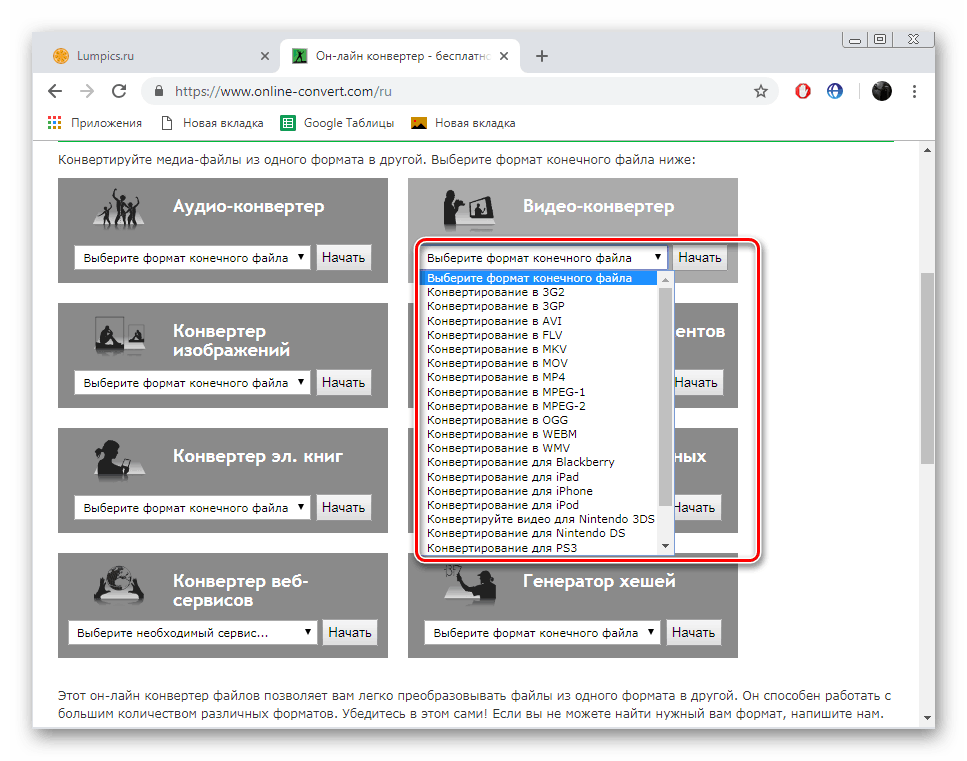
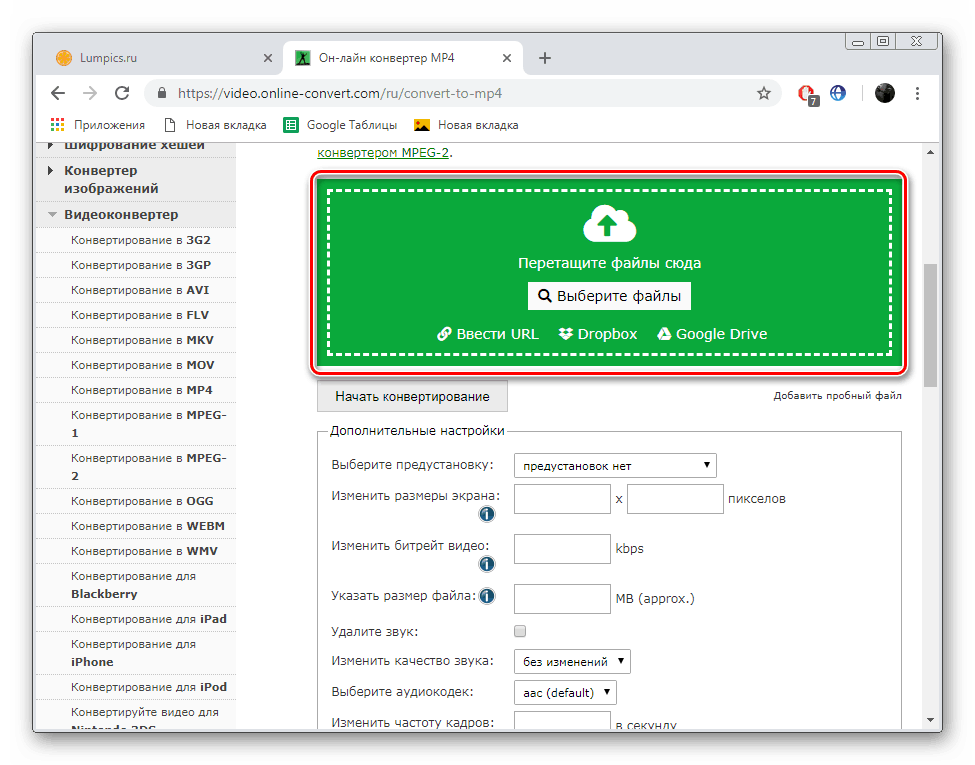
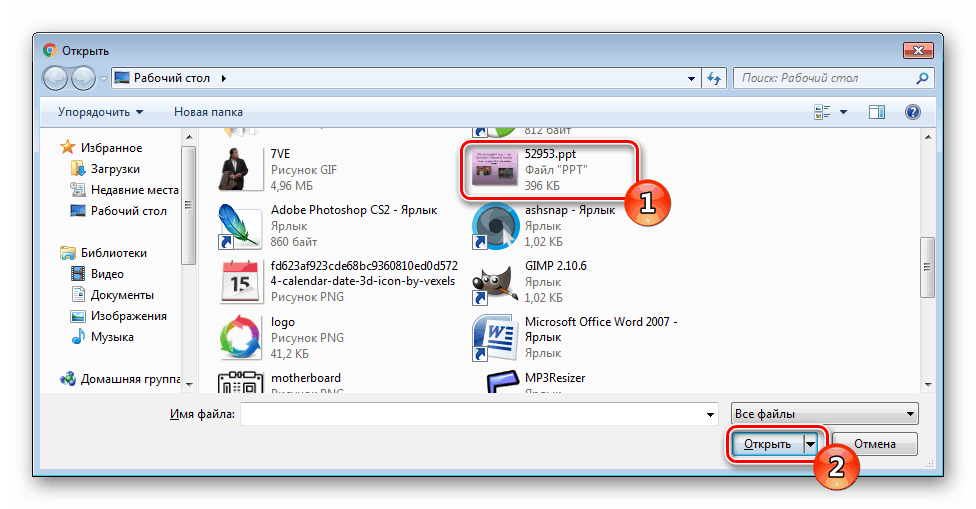
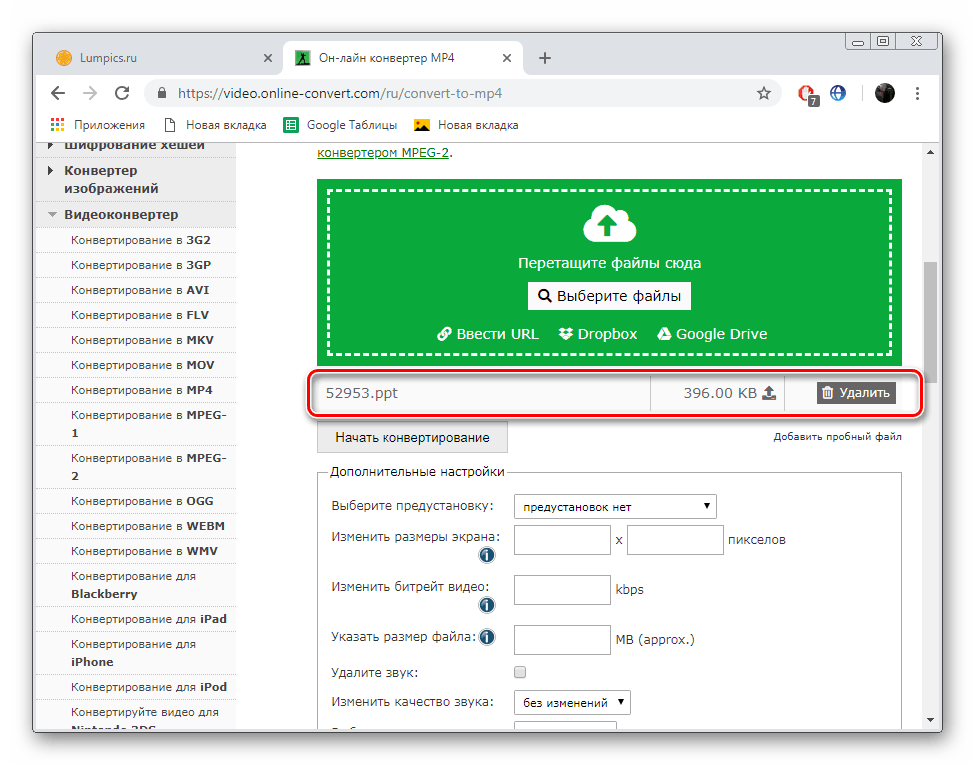
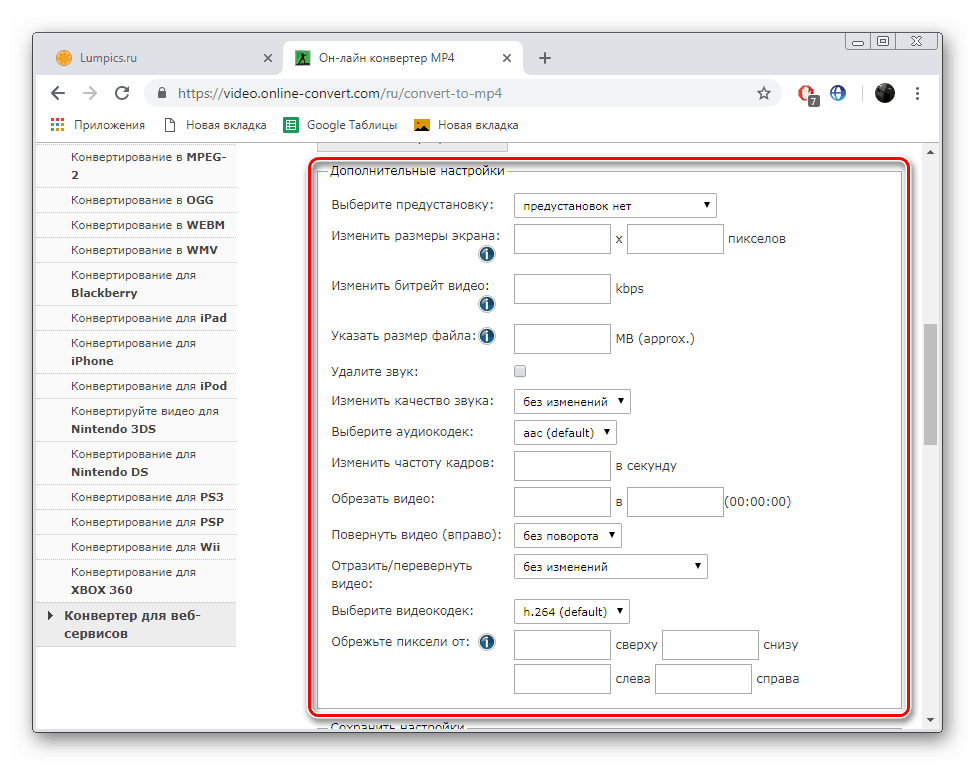
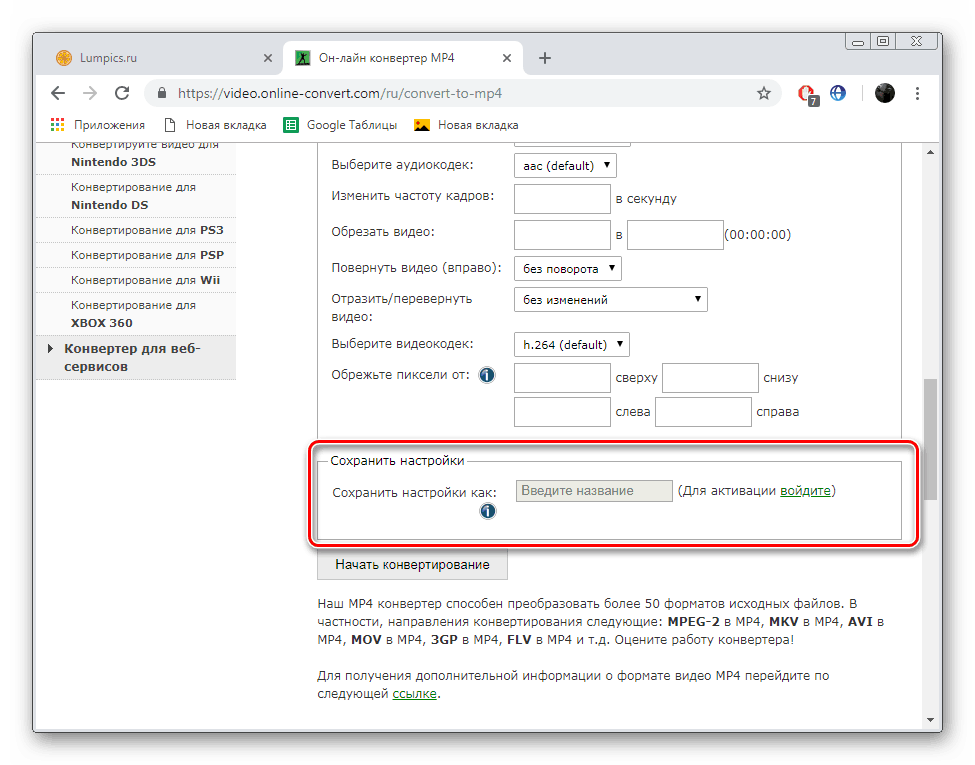
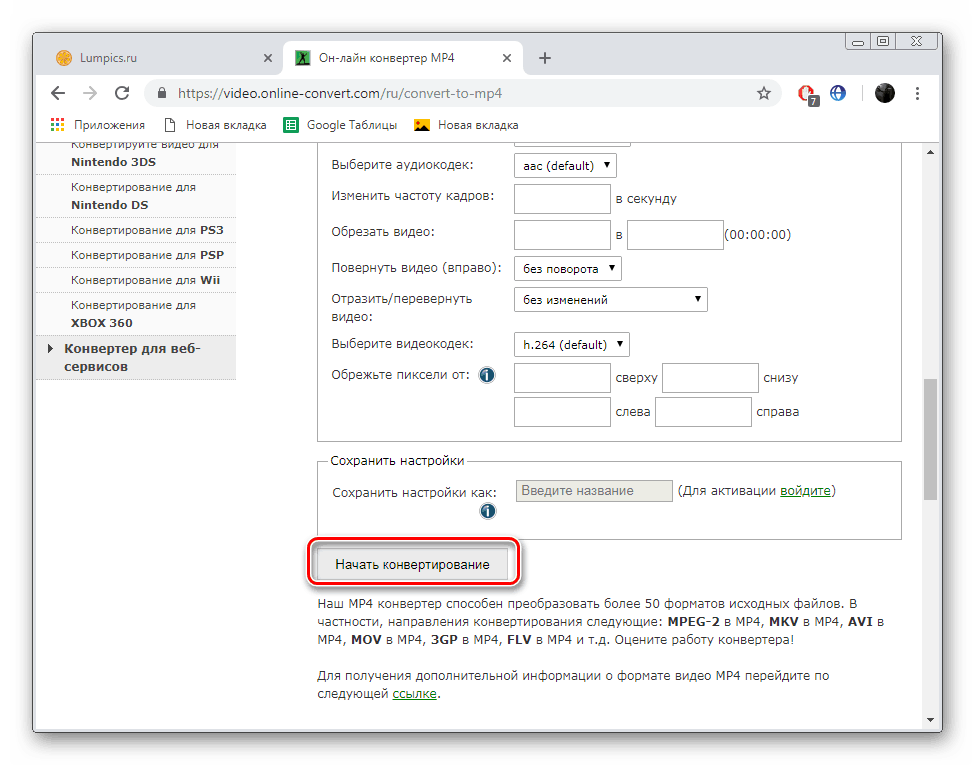
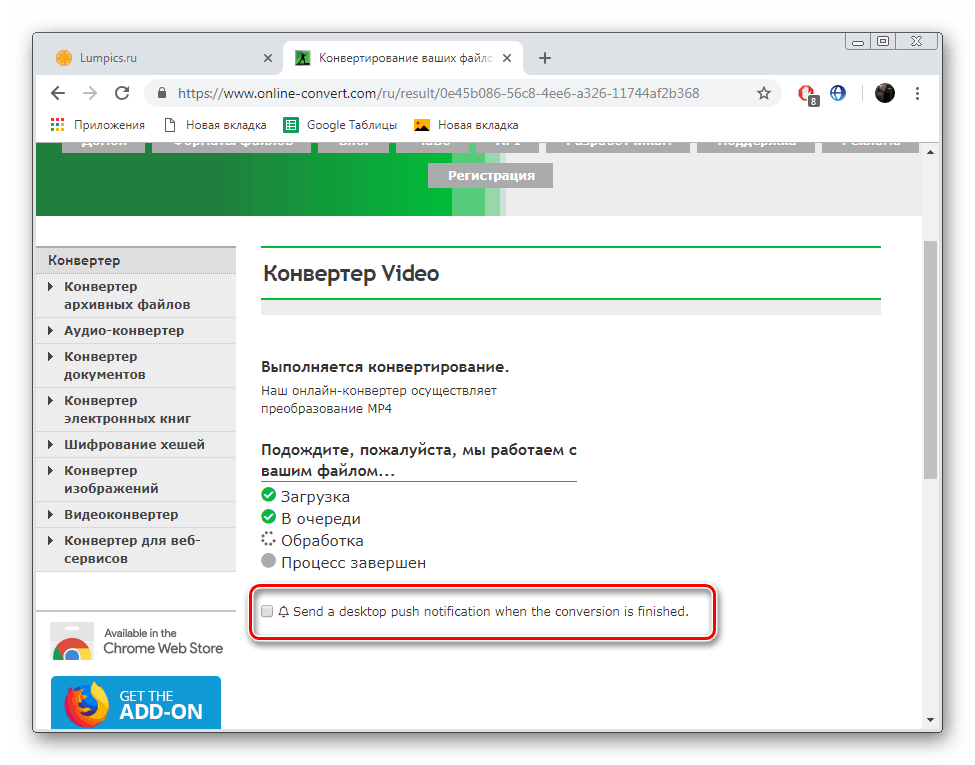
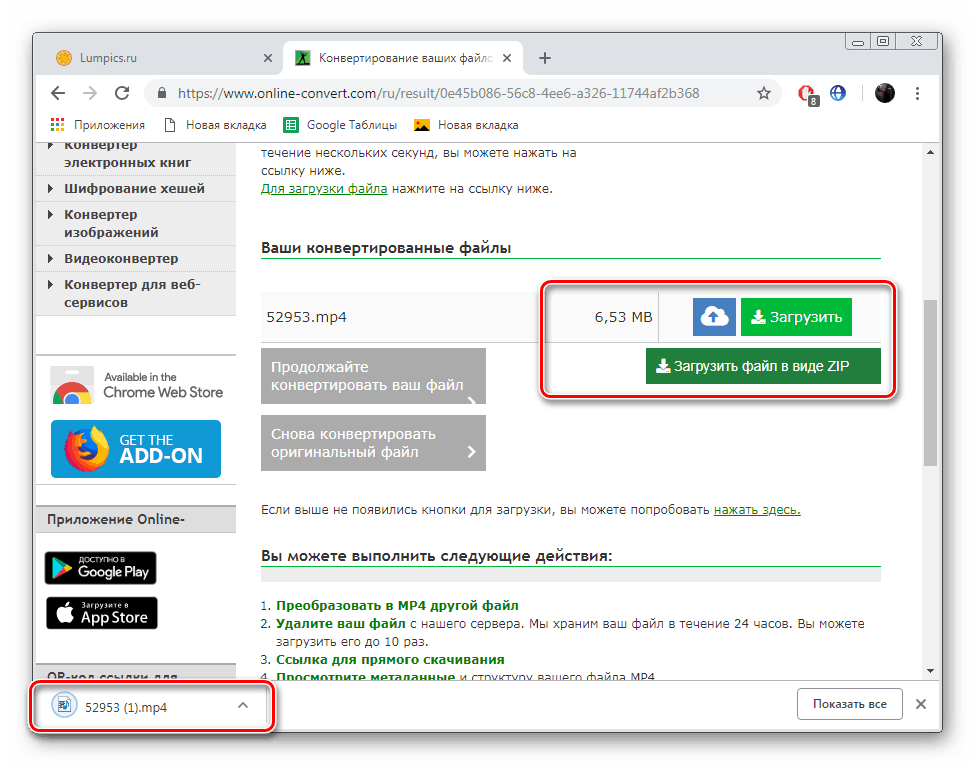
На цьому процес перекладу презентації у відео можна вважати закінченим. Як бачите, OnlineConvert прекрасно справляється з поставленим завданням. Запис виходить без дефектів, в прийнятній якості і не займає багато місця на накопичувачі.
Спосіб 2: MP3Care
Незважаючи на свою назву, веб-сервіс MP3Care дозволяє конвертувати не тільки аудіофайли. Різниться з попереднім сайтом мінімалізмом в оформленні та вбудованому інструментарії. Тут присутні тільки найнеобхідніші функції. За рахунок цього перетворення відбувається ще швидше. Вам потрібно всього лише виконати такі дії:
- Перейдіть по посиланню вище, щоб потрапити на сторінку конвертера. Тут приступайте до додавання потрібного вам файлу.
- Виділіть її і натисніть «Відкрити».
- Доданий об'єкт відображається окремим рядком і його в будь-який момент можна видалити і залити новий.
- Другим кроком є вибір часу показу кожного слайда. Просто відзначте галочкою відповідний пункт.
- Розпочніть процес перекладу презентації у відео.
- Чекайте закінчення процедури конвертації.
- Натисніть на інформацію, що з'явилася посилання лівою кнопкою миші.
- Розпочнеться відтворення відео. Клацніть на ньому ПКМ і виберіть пункт «Зберегти відео як».
- Задайте йому назву, вкажіть місце збереження та натисніть на кнопку «Зберегти».
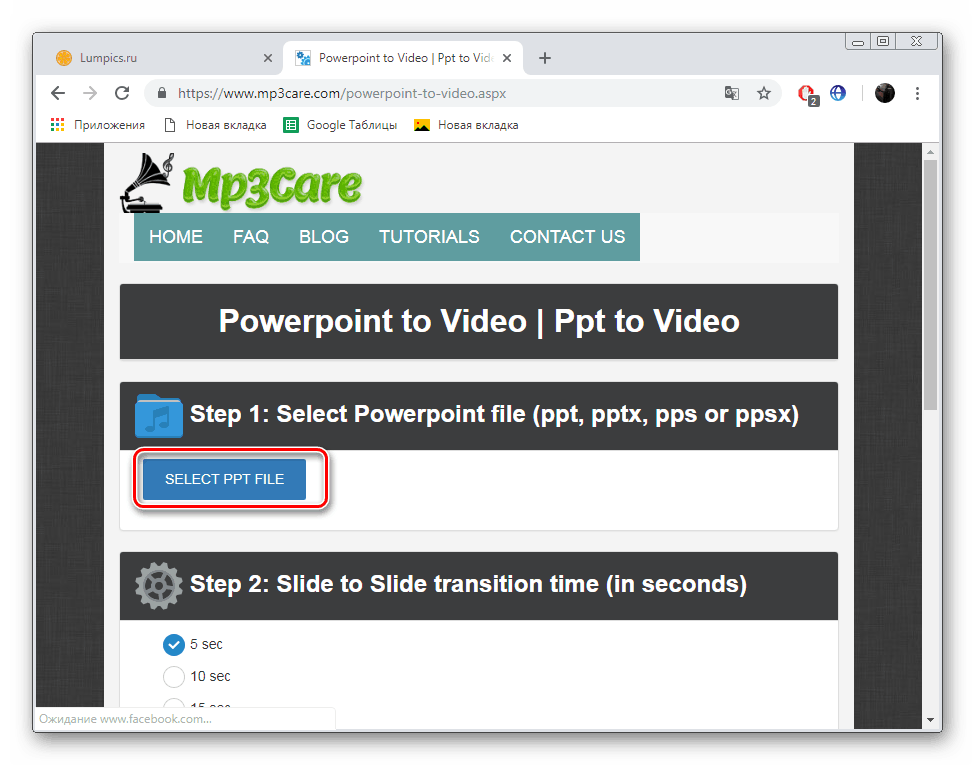
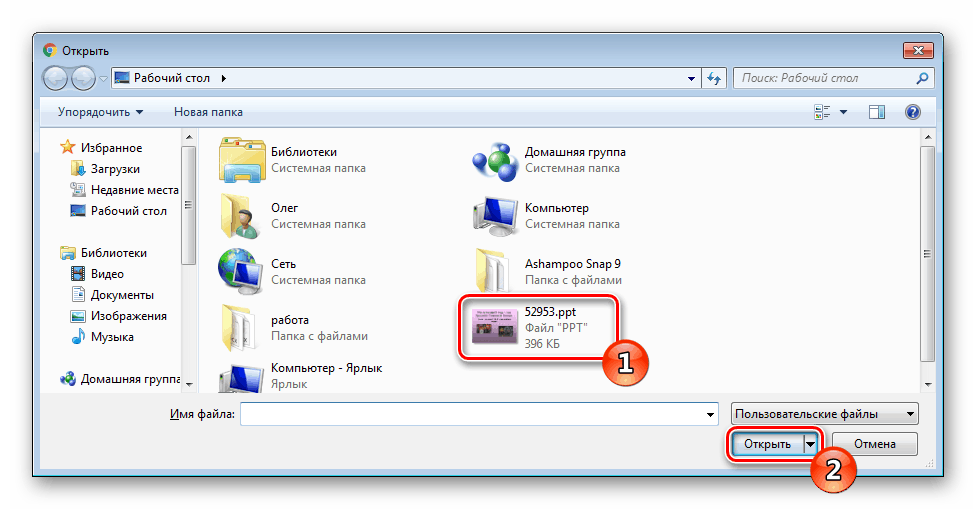

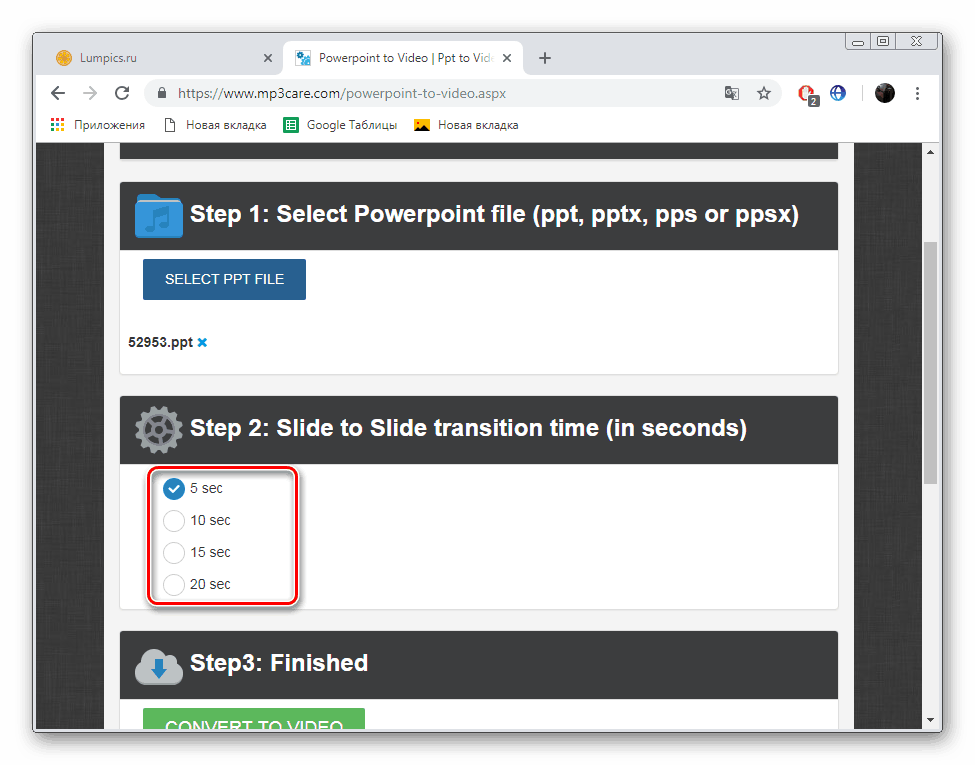


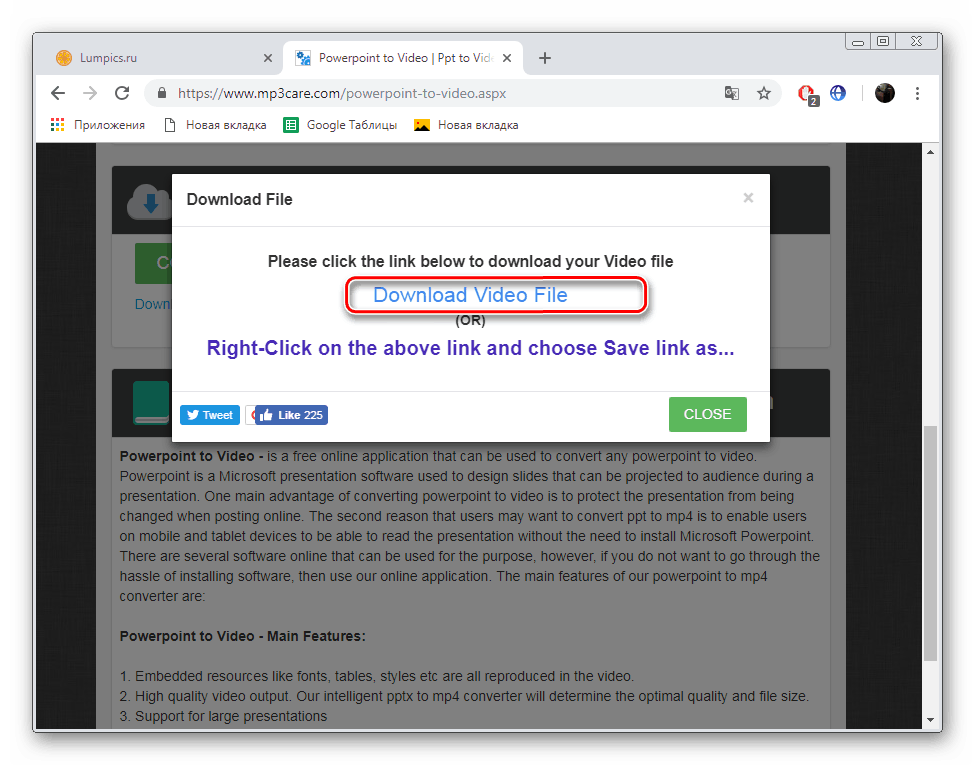
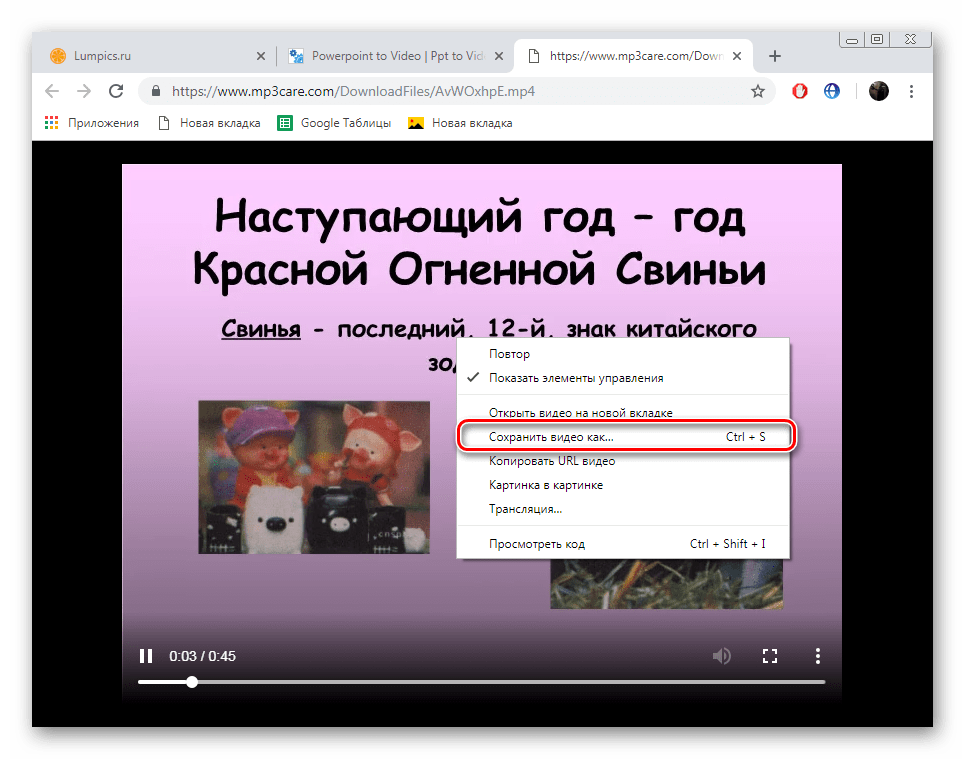
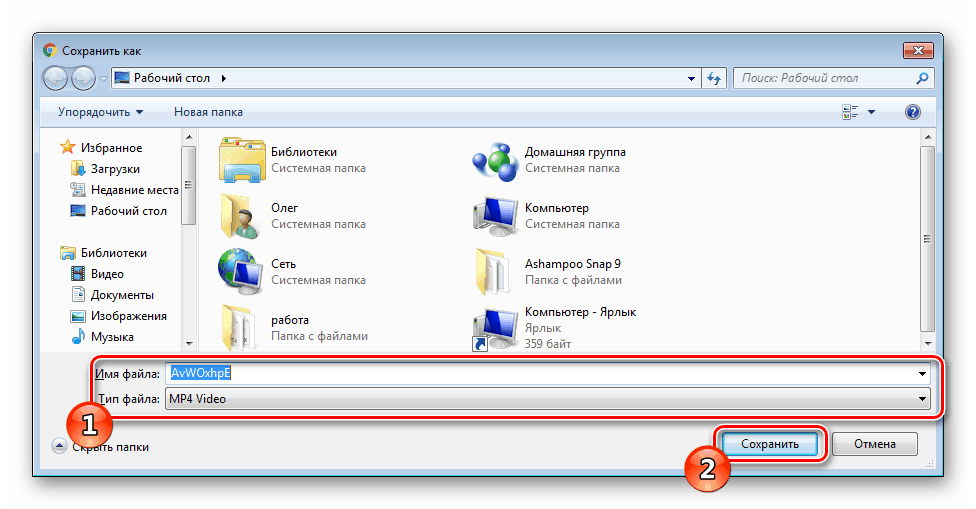
Тепер у вас на комп'ютері знаходиться готовий об'єкт формату MP4, який ще кілька хвилин тому був звичайною презентацією, призначеної виключно для перегляду через PowerPoint і інші подібні програми.
Читайте також:
Створення відео з презентації PowerPoint
Конвертація документів формату PDF в PPT онлайн
На цьому наша стаття підходить до свого логічного завершення. Ми постаралися підібрати для вас два оптимальних онлайн-сервісу, які не тільки справно виконують свою основну задачу, а й підійдуть в різних ситуаціях, тому спочатку ознайомтеся з обома варіантами, а потім виберіть відповідний.